如何用Snapseed修出好看的图片?Snapseed修理图片全过程介绍
2015-4-11大中小评论关注+
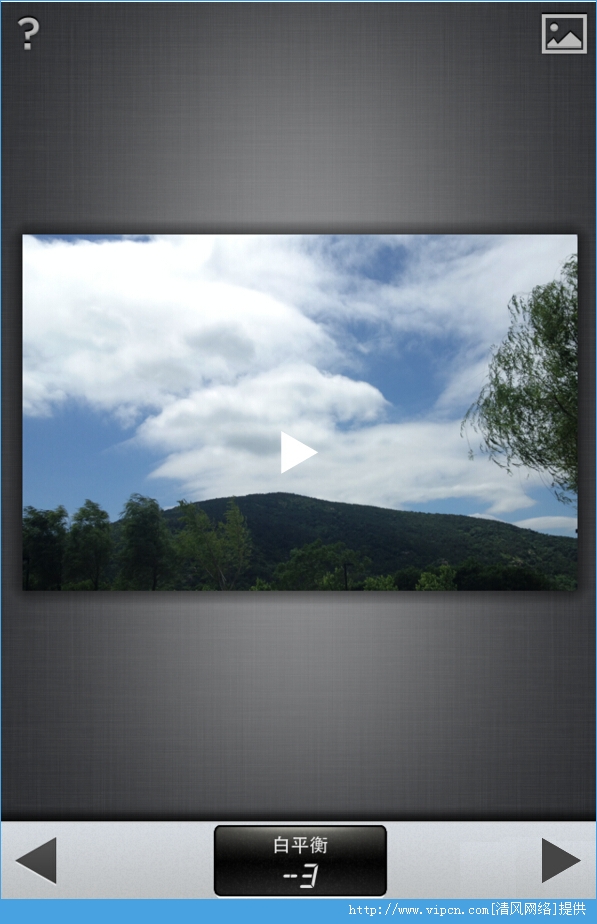
接下来是亮度,我认为天上的白云有一些曝光过度,减少了云层的层次感,因此我们上下滑动选择‘亮度’,然后向左滑动,让亮度降低20,注意看左上角的云彩,是不是稍微有了一些更明显层次。
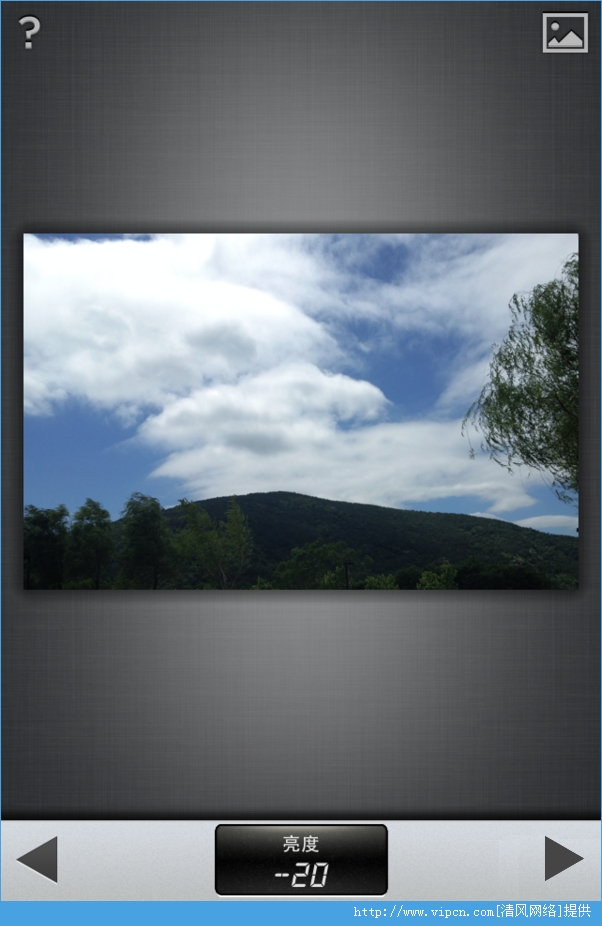
下一步,环境。为什么在此翻译成“环境”,以及“环境”的最准确的影响范围我没搞清楚,但是现在知道的是,选择“环境”并左右滑动可以让图片中显示比较暗的区域整体明亮起来,这里我们环境直接加到最大,这个时候近处的树叶,中部的山峦以及右侧的树就有更多的细节显现出来。到这里你可能已经发现你的照片跟之前比起来有很大的不同了。啥?没发现,自己点右上角的对比按钮看去~~~
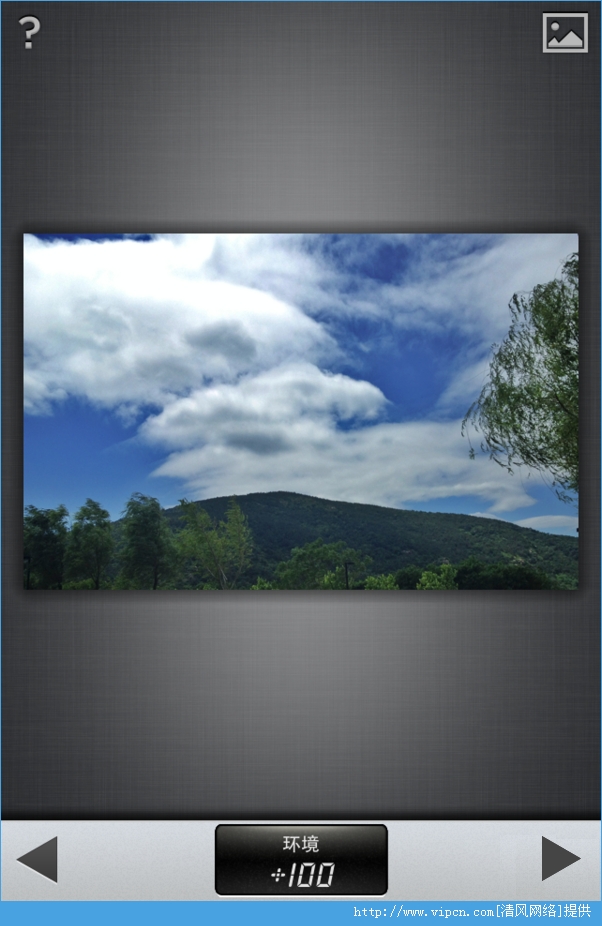
然后是对比度,对于这幅图,我不太喜欢特别高的对比,因此对比降低了8度。同时又把饱和度提高,让天空蓝显得更加的透彻.

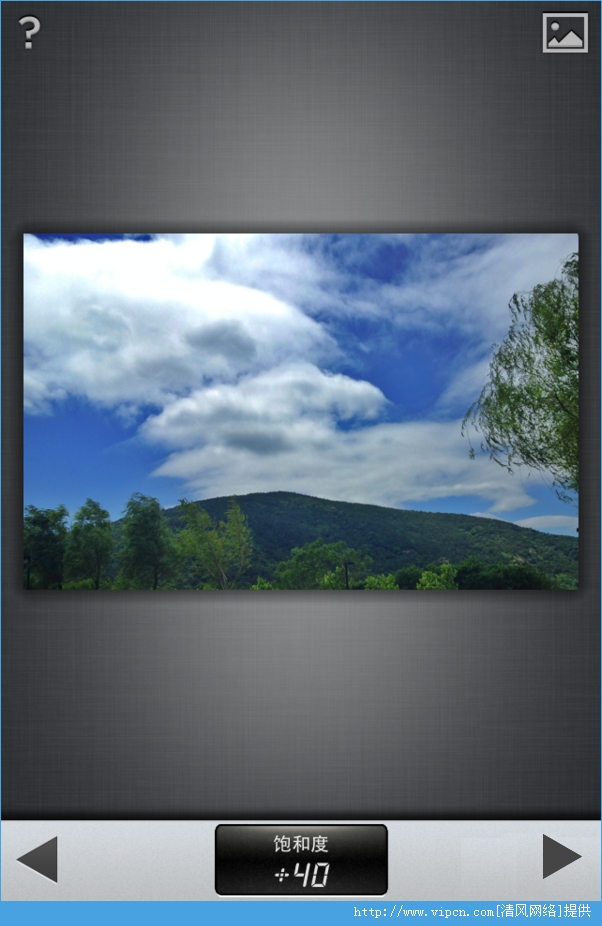









网友评论